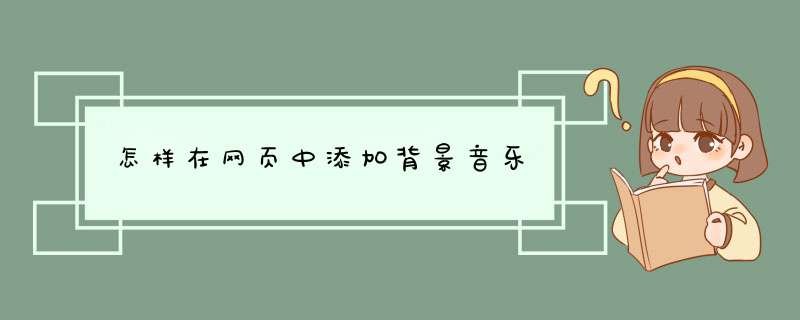
一、学会添加音乐文件
为网页添加背景音乐的方法一般有两种,第一种是通过普通的〈 bgsound〉标签来添加,另一种是通过〈 embed〉标签来添加。
(一)使用〈 bgsound〉标签
用Dreamweaver打开需要添加背景音乐的页面,点击“代码”打开代码编辑视图,在〈 body〉〈 /body〉之间输入“〈 ”在d出的代码提示框中选择bgsound。
Dreamweaver自动输入“〈 bgsound”代码后按空格键,代码提示框会自动将bgsound标签的属性列出来供你选择使用。bgsound标签共有五个属性,其中balance是设置音乐的左右均衡,delay是进行播放延时的设置,loop是循环次数的控制,src则是我们音乐文件的路径,volume是音量设置。一般在添加背景音乐时,我们并不需要对音乐进行左右均衡以及延时等设置,所以仅需要几个主要的参数就可以了。最后的代码如下:
〈 bgsound src="music.mid" loop="-1"〉
其中,loop="-1"表示音乐无限循环播放,如果你要设置播放次数,则改为相应的数字即可。
这种添加背景音乐的方法是最基本的方法,也是最为常用的一种方法,对于背景音乐的格式支持现在大多的主流音乐格式,如WAV、MID、MP3等。如果要顾及到网速较低的浏览者,则可以使用MID音效作为网页的背景音乐,因为MID音乐文件小,这样在网页打开的过程中能很快加载并播放,但是MID也有不足的地方,它只能存放音乐的旋律,没有好听的和声以及唱词。如果你的网速较快,或是觉得MID音乐有些单调,也可以添加MP3的音乐。只要将上述代码中的happy.mid改为happy.mp3即可。
提示:在FrontPage中加入背景音乐要比Dreamweaver相对方便一些,只要在“背景”对话框中进行相关设置即可。
(二)使用〈 embed〉标签
使用〈 embed〉标签来添加音乐的方法并不是很常见,但是它的功能非常强大,如果结合一些播放控件就可以打造出一个Web播放器。
它的使用方法与第一种基本一样,只是第一步的代码提示框里不要选择gbsound,改而选择embed即可。然后再选择它的属性进行相应的设置(图3),从图中可看出embed的属性比gbsound的五个属性多许多。最后的代码如下:〈 embed src="music.mp3" autostart="true" loop="true" hidden="true"〉〈 /embed〉。
1、首先我们打开电脑里的Frontpage软件,右键单击页面,选择“网页属性”。
2、打开“网页属性”对话框,在“常规”选项卡下,单击“浏览”按钮。
3、打开“背景音乐”对话框,在其中找到准备好的mid音频文件,单击“打开”按钮。
4、然后回到了“网页属性”对话框,在“循环次数”一栏中可以设定循环次数,也可以勾选不限循环次数。
5、现在单击“确定”按钮,关闭“网页属性”对话框,切换到“代码”编辑窗口,输入代码。
6、在代码中我们可以看到“loop="0"”,代表循环次数,如果是无限循环,我们可以令loop="-1"。
欢迎分享,转载请注明来源:内存溢出

 微信扫一扫
微信扫一扫
 支付宝扫一扫
支付宝扫一扫
评论列表(0条)